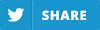Основе рачунарске писмености – тест (2. и 3. разред)
Резултат теста

1. Рачунар покрећемо притиском на:
2. Да бисте правилно искључили рачунар, потребно је да:
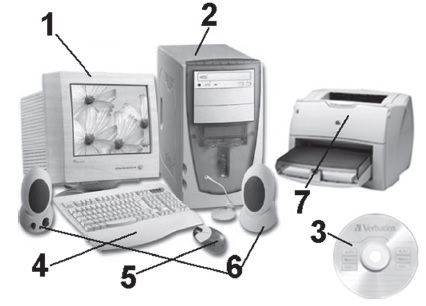
3. На слици су бројевима обележени делови рачунара и компактни диск (CD). Бројем 1 означен је:

4. На слици су уређаји који се могу прикључити на рачунар. Бројем 3 обележен је:
5. Велико слово може се исписати притиском на тастер жељеног слова и тастер:

6. На слици је приказана тастатура на којој су означени одређени тастери и обележени бројевима. Бројем 1 обележен је тастер за:

7. На слици је приказана тастатура на којој су означени одређени тастери и обележени бројевима. Бројем 2 обележен је тастер за:

8. На слици је приказана тастатура на којој су означени одређени тастери и обележени бројевима. Бројем 3 обележен је тастер за:

9. На слици је приказана тастатура на којој су означени одређени тастери и обележени бројевима. Бројем 4 обележен је тастер за:
10. Снимање документа на подразумеваној локацији врши се избором опције из падајућег менија:
11. Да бисте придружили документ електронској поруци, потребно је да притиснете дугме:
12. а приказ прозора преко целог екрана потребно је да кликнемо на дугме под називом:
13. Име фолдера мења се десним кликом на њега и одабиром опције:
14. Креирање фолдера на радној површини врши се комбинацијом:
15. Word документ ћете сачувати тако што у менију File изаберете опцију:
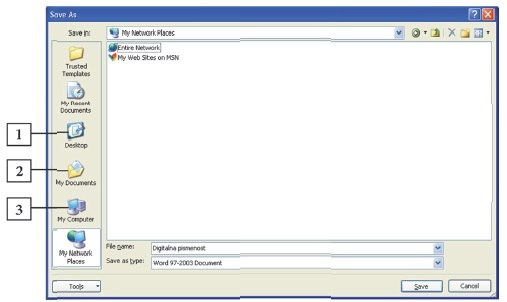
16. Ако желите да сачувате документ на радној површини (десктопу), притиснућете икону означену:
17. Исправно написана интернет адреса је:
18. Шта представља milica.petrovic55@gmail.com?
19. Kako zovemo program za obradu teksta?
ШТА ЖЕЛИШ ДА УРАДИШ?
ВИДИ РЕЗУЛТАТЕ
ПОШАЉИ РЕЗУЛТАТЕ